Impostazioni di accessibilità: 4 funzioni nascoste da provare ora


Android cela un mondo di funzioni in ogni angolo del suo sistema operativo. Questo non tanto per la difficoltà nel trovarle, ma perché è facile perdersi nell’immensità delle opzioni disponibili. I più curiosi di voi avranno già sentito parlare delle impostazioni di accessibilità, ma in pochi sanno sfruttarne le migliori. Tuffatevi con noi nel sistema operativo alla scoperta di 4 feature utili ed originali.
Innanzitutto occorre specificare che, a seconda della versione Android, del dispositivo e del produttore, le impostazioni di accessibilità possono variare notevolmente. Esistono comunque delle opzioni base presenti nella stragrande maggioranza dei dispositivi.
Non vi resta che entrare in Impostazioni>Impostazioni avanzate>Accessibilità e scoprire voi stessi tutte le voci attivabili per migliorare la vostra esperienza software. Di seguito troverete spiegate le quattro funzioni che, a mio parere, possono rivelarsi tra le più utili.
1. Tocco ingrandimento
Come il nome già suggerisce, potrete ingrandire qualsiasi schermata del vostro dispositivo e navigarci tramite particolari tocchi e gesti. Una volta attivata la funzione dedicata, toccando tre volte lo schermo entrerete in modalità zoom: da qui potrete spostarvi trascinando due dita sul display per fare una panoramica o regolare lo zoom tramite il classico "pizzicotto".
È possibile entrare temporaneamente nella modalità zoom toccando tre volte lo schermo e tenendo premuto il dito sulla schermata: in questo caso vi basterà trascinare il dito per spostarvi sulla schermata e sollevarlo per uscire. Tenete a mente che questa funzione non può essere usata sulla tastiera e che, quando attiva, potrebbe rallentare leggermente alcune app e le funzioni in Telefono e Calcolatrice.
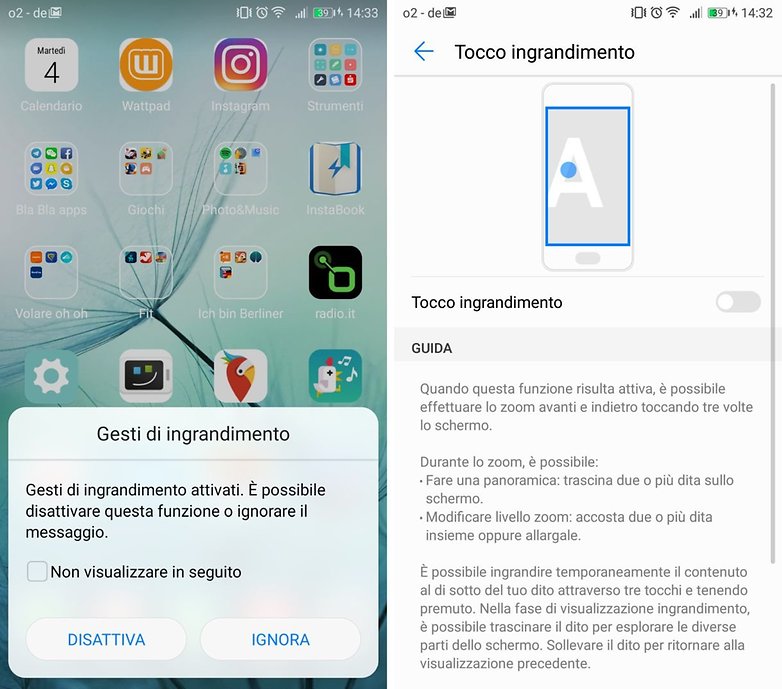
2. TTS o Sintesi vocale
TTS è un acronimo che sta per text-to-speech, letteralmente “da testo a voce”. Il TTS non è altro che un servizio di sintesi vocale grazie al quale potrete ascoltare il testo contenuto in particolari app. Vi basterà attivare Motore di sintesi Google ed installare i dati vocali in lingua italiana per poter subito sfruttare le sue potenzialità: ascoltare le indicazioni di Google Maps, farvi leggere pdf ed ebook, conoscere i mittenti delle chiamate ed il contenuto degli SMS e molte altre funzioni grazie alle numerose app di terze parti compatibili.
Cliccando poi su Impostazioni per Motore di sintesi Google potrete personalizzare alcune voci come quella dedicata all'intonazione o alla lettura dei numeri.
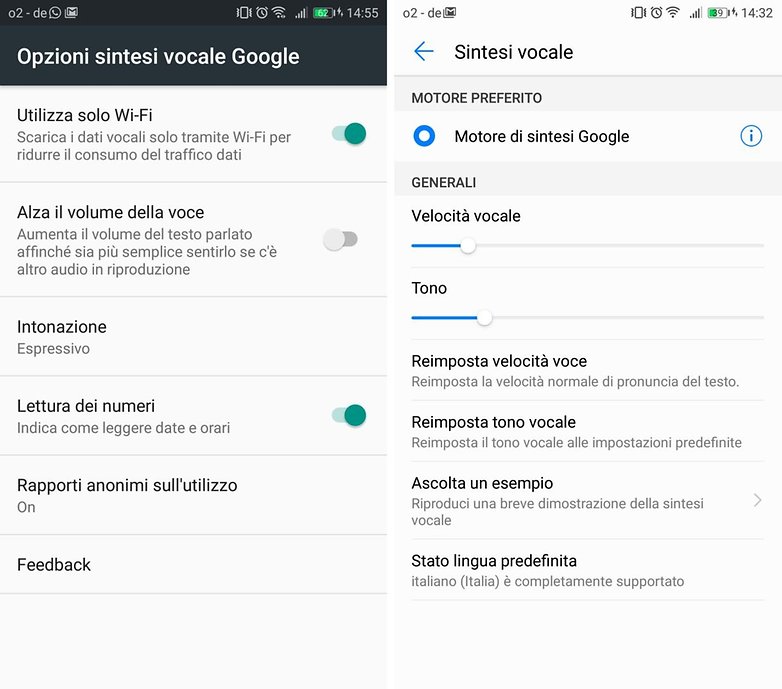
3. Regolazione dei colori
Molti degli ultimi top di gamma lanciati sul mercato danno la possibilità di intervenire sui colori dell'interfaccia o dei contenuti mostrati sul display, così da accontentare anche gli occhi più esigenti. Si può passare da un tema chiaro ad uno scuro ed in alcuni casi viene dato ancora più spazio alla personalizzazione. Tutto dipende dalle opzioni previste dal produttore e dalla tecnologia usata.
All'interno della sezione Accessibilità potrete, nella sottocategoria Display, attivare l'opzione Inversione colori o avere la possibilità di correggere le tonalità di colore.
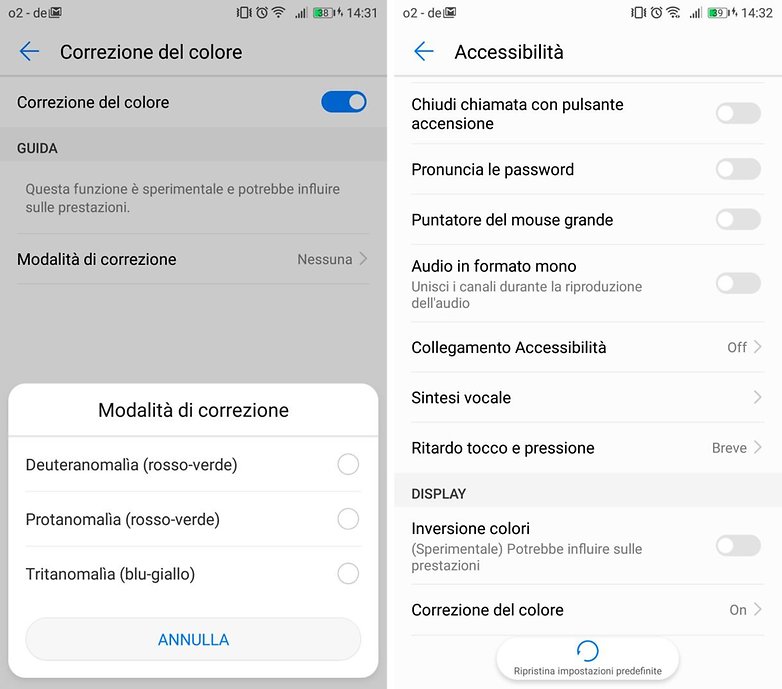
4. TalkBack
Passiamo ora alla modalità TalkBack, che troverete in cima alla sezione Accessibilità. Selezionando questa voce visualizzerete subito un elenco dei suoi diversi utilizzi, ma la sua funzione principale è quella di guidarvi attraverso il software del dispositivo riportando ad alta voce ogni vostro tocco o selezione. Vi consiglio, prima di testare questa funzione, soprattutto se vi trovate al lavoro o al cinema, di inserire le cuffie nel mini-jack altrimenti verrete sorpresi da una voce robotica femminile.
Accedendo alle impostazioni di questa funzione, avrete la possibilità di regolarne voce, volume e toni, attivare il sensore di prossimità, attivare la lettura ad alta voce dei contatti che vi stanno chiamando e tantissime altre opzioni relative a tocco, voce e feedback tattile, incluso un semplice tutorial sul funzionamento di TalkBack.
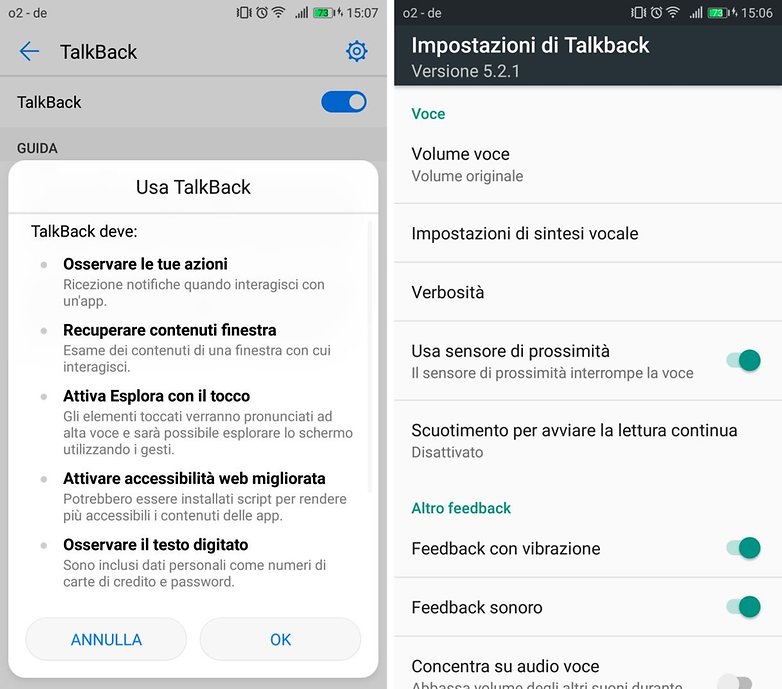
Quelle che vi ho mostrato sono solo alcune delle impostazioni di accessibilità che potrete trovare. Vi invito ad accedervi per scoprire voi stessi cosa ha da offrire il vostro dispositivo Android!
Voi quale preferite?


Ciao cara Jessia grzie per l' articolo ben strutturato io penso che Samsung nasconde certe funzioni
Per ragioni di precauzione pero anche cosi va bene. Grazie Jessica
Sei grande. Isho
Mi domando perché un articolo così simpatico non abbia ancora nessun commento, ad ogni modo io credo che ci siano anche altre funzioni di cui qui volontariamente magari non hai parlato a che in passato hai presentato proprio tu o altri ragazzi della redazione
Ciao Jessica mi piacerebbe che Dommy tenga conto che il tempo passa e che molti altri utenti vengono è dunque necessario che la nostra cara Jessica ripropone degli articoli gia apparsi. Jessica non scorda ben al contrario ma androidPit è un sito evolutivo ciao. Cordialmente
Isho
Isho ti ringrazio per tutti i tuoi commenti a favore di AndroidPit...ma cerca di fare Delle frasi strutturate in maniera corretta ?
Ciao Dommy si è vero ma molti che hanno inparato ritengono inutili le spiegazioni della nostra cara Jessica che fa veramente molto per noi, ma la superbia di chi crede essere professionista li fa divagare. Grazie Jessica sei grande. Ciao Dommy. Isho